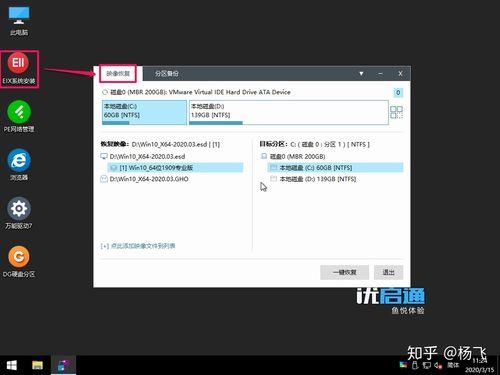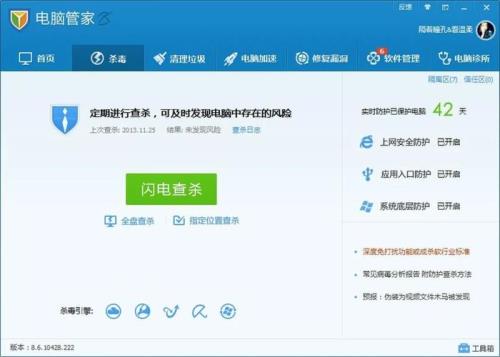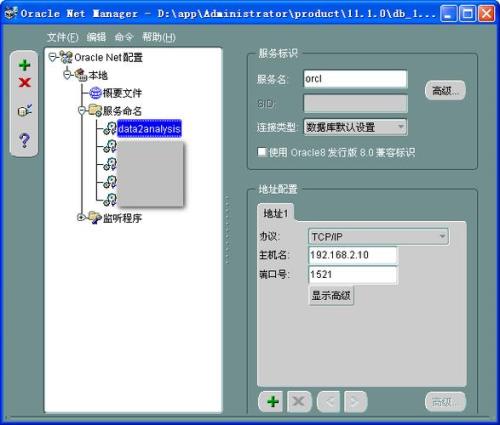如果要允许用户在站点中上载或下载文件,就需要在Web服务器上设置FTP。
无论站点是位于Intranet还是位于Internet上,使用FTP在所提供的位置中上载和下载文件的原理是相同的。您需要将文件放在FTP服务器上的目录中,以便用户可以建立FTP连接并通过FTP客户端或启用FTP的Web浏览器进行文件传输。
本文介绍在Web服务器上如何启用并运行FTP服务。 安装IIS7.0中的FTP 若要设置FTP站点,必须先通过WindowsServer2008中的角色管理工具来安装FTP服务。
具体过程如下:在Windows客户端上安装FTP服务
1、在开始菜单上单击控制面板。
2、单击程序,然后单击打开或关闭Windows功能。
3、在Windows功能对话框中,展开Internet信息服务节点。
4、展开FTP发布服务节点,然后单击FTP发布服务复选框。
4、单击FTP管理控制台复选框和FTP服务器复选框,然后单击确定。在Windows服务器上安装FTP服务 1.在开始菜单上,单击管理工具,然后单击服务器管理器。 2.在服务器管理器窗格的角色摘要部分中,单击Web服务器(IIS)。 3.在Web服务器(IIS)部分中,单击添加角色服务。 4.在角色服务下,选择FTP发布服务。这将安装FTP服务和FTP管理控制台。
5、单击下一步,然后单击安装。
在IIS7.0中启动FTP服务 就像IIS7.0上默认不安装FTP服务一样,当您在IIS7.0上安装FTP服务后,默认情况下也不会启动该服务。因此,在安装FTP服务后必须启动该服务。如果FTP服务之前已停止或暂停,可能也需要启动该服务。
在Windows客户端上启动FTP服务
1、在开始菜单上单击控制面板。
2、在控制面板中,单击系统和维护,然后单击管理工具。
3、双击服务,右键单击FTP发布服务,然后从菜单中选择启动。
在Windows服务器上启动FTP服务
1、在开始菜单上,单击管理工具,然后单击服务器管理器。
2、在服务器管理器窗格的角色摘要部分中,单击Web服务器(IIS)。
3、在Web服务器(IIS)部分的系统服务下,单击FTP发布服务,然后单击启动。